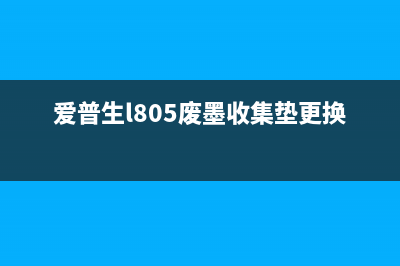BrotherHL1110打印机更换墨粉盒清零的正确方法,让你的打印品质更上一层楼(brotherhl1110打印机清零)
整理分享
BrotherHL1110打印机更换墨粉盒清零的正确方法,让你的打印品质更上一层楼(brotherhl1110打印机清零)
,希望有所帮助,仅作参考,欢迎阅读内容。内容相关其他词:
brother1110打印机清零步骤,brother打印机hl1118,brotherdcp116c打印机,brother打印机hl1118,brotherhl1110打印机更换墨粉盒清零,brother打印机hl1118,brotherhl1110打印机更换墨粉盒清零,brotherhl1110打印机更换墨粉盒清零
,内容如对您有帮助,希望把内容链接给更多的朋友!作为一款高性能的打印机,Brother HL1110的打印效果备受用户的赞誉。但是,随着打印机的使用时间的增加,墨粉盒的墨粉也会逐渐耗尽。因此,当我们需要更换墨粉盒时,就需要掌握正确的方法,才能保证打印机的正常使用和打印品质。下面,我们就来介绍一下Brother HL1110打印机更换墨粉盒清零的正确方法。
步确认墨粉盒的型号
在更换墨粉盒之前,我们需要确认所购买的墨粉盒的型号是否与打印机兼容。否则,就会出现无*常使用或者打印品质不佳的情况。通常情况下,Brother HL1110打印机所使用的墨粉盒型号为TN-1000。
第二步更换墨粉盒
在确认所购买的墨粉盒与打印机兼容后,我们就可以开始更换墨粉盒了。具体步骤如下
1.打开打印机的前盖,将旧的墨粉盒取出。
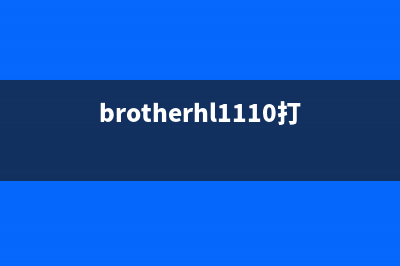
2.取下新的墨粉盒的保护盖,并将其*打印机中。
3.轻轻地按下墨粉盒,直到墨粉盒卡槽卡住。
4.关闭打印机的前盖。
第三步清零墨粉计数器
在更换墨粉盒之后,我们还需要对打印机的墨粉计数器进行清零。否则,打印机就会提示墨粉盒已空,无*常使用。具体步骤如下
1.打开打印机的前盖。
2.按住打印机上的圆形按钮,直到所有灯都亮起来。
3.松开按钮,然后再按一下。
4.再次按住按钮,直到所有灯都熄灭。
5.松开按钮,然后关闭打印机的前盖。
通过以上三个步骤,我们就可以成功更换Brother HL1110打印机的墨粉盒,并清零墨粉计数器了。这样,我们就可以继续享受高品质的打印体验,让我们的工作效率更加高效。